Establecer condiciones para afectar a Rigidbodies
En las interfaces de usuario del componente Mesh y, en este artículo, usamos "body/body" como accesos directos para "Rigidbody/Rigidbodies".
Algunos componentes tienen una propiedad denominada Cuerpos afectados ...
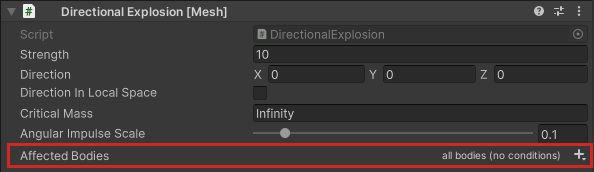
... o cuerpos afectados por colisión.
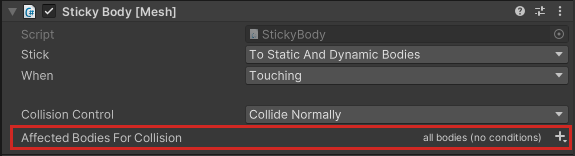
Esta configuración hace que solo los cuerpos que cumplan ciertas condiciones previas afectadas por el componente (en el caso de "Cuerpos afectados") o afectados cuando entren en conflicto con el cuerpo al que está asociado el componente (en el caso de "Cuerpos afectados para colisión"). Hay cuatro condiciones previas principales:
- Nombre del objeto de juego
- Etiqueta de objeto de juego
- Masa de cuerpo rígido
- Root Game (objeto)
Para ver las condiciones previas, haga clic en la lista desplegable signo más ("+").
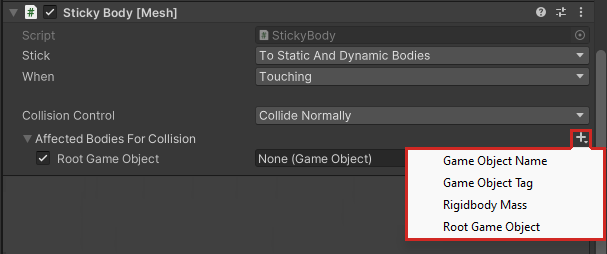
Para comprender la primera condición previa, Nombre del objeto de juego, imaginemos que hay un juego de dardo en la escena y tiene numerosos dardos GameObjects denominados Dart01, Dart02, Dart03, etc. Quieres que cualquier dardo, pero solo dardos, se vea afectado por el componente, por lo que filtras por cualquier GameObject que comience con las cuatro letras "Dart".
Haga clic en la lista desplegable Filtro de cuerpo "+" y, a continuación, seleccione Nombre del objeto de juego.
En el cuadro de texto situado junto a Starts With (Comienza con), escriba "Dart".
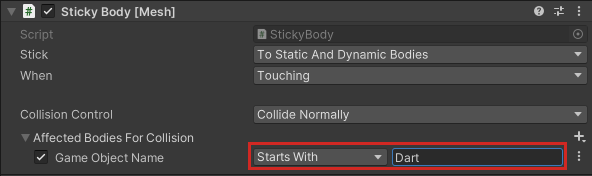
No está restringido a usar Starts With. Puede filtrar por nombres exactos, o solo nombres que terminen con determinadas letras, etc. Para ver todas las opciones, haga clic en la lista desplegable Comienza con .
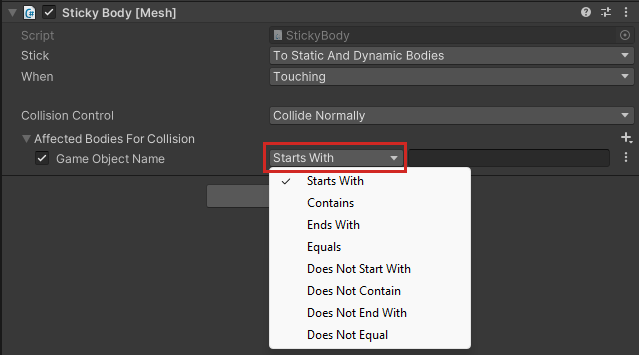
Notas
Tener varias instancias de la condición Nombre de objeto de juego puede tener sentido en determinadas situaciones, por ejemplo, para filtrar los nombres que tienen un prefijo determinado y un sufijo determinado.
El texto distingue mayúsculas de minúsculas.
Para filtrar los cuerpos en función de su etiqueta:
- Haga clic en la lista desplegable Filtro de cuerpo "+" y, a continuación, seleccione Etiqueta de objeto de juego.
Las opciones de esta condición son similares a las opciones de Nombre de objeto de juego.
Nota: La comparación de etiquetas distingue mayúsculasde minúsculas.
IMPORTANTE: Unity le permite crear etiquetas personalizadas, pero no puede cargar etiquetas personalizadas en Mesh. Debe elegir una de las etiquetas predefinidas que proporciona Unity.
Para filtrar los cuerpos en función de su masa:
- Haga clic en la lista desplegable Filtro de cuerpo "+" y, a continuación, seleccione Rigidbody Mass (Masa de cuerpo rígido).
- Escriba los valores de masa mínimo y máximo que debe tener gameObject para que se vea afectado.
Importante: Se recomienda que no tenga más de una instancia de esta condición activa en cualquier momento. Puedes dar cabida a todos los objetos GameObject potenciales con un único rango mínimo/máximo.
Para filtrar los cuerpos en función de su gameObject raíz:
Supongamos que tienes una raíz GameObject denominada "Robot1" en la escena. Robot1 tiene numerosos objetos secundarios (brazos, piernas, etc.) y estos tienen sus propios objetos secundarios. Quieres que Robot1 y cualquiera de los GameObjects de su jerarquía se vean afectados por el componente.
- Haga clic en la lista desplegable Filtro de cuerpo "+" y, a continuación, seleccione Objeto de juego raíz.
- Realice una de las siguientes acciones:
Arrastre gameObject desde la jerarquía y colóquelo en el campo Objeto de juego raíz .
O bien
Haga clic en el botón redondo en el campo Objeto de juego raíz ...

… a continuación, en la ventana Seleccionar GameObject , busque GameObject que quiera agregar y, a continuación, en la lista resultante, haga doble clic en el nombre de GameObject.
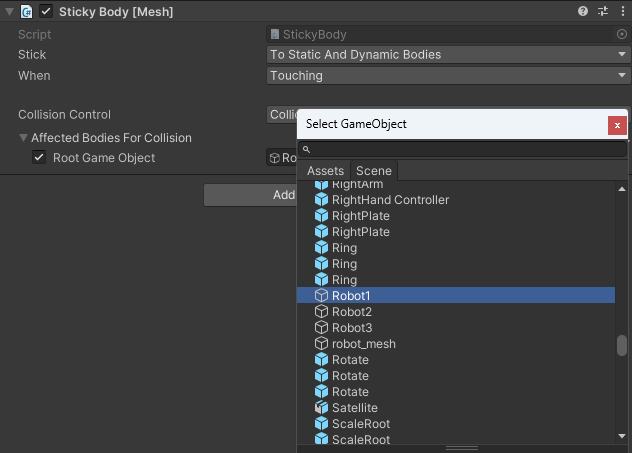
Tenga en cuenta que en este ejemplo hay tres robots en la escena: Robot1, Robot2 y Robot3. Si quieres que todos los robots se vean afectados, podrías agregar una condición nombre de objeto de juego que afecte a todos los objetos con el texto "Robot" en cualquier parte del nombre.

Importante: Se recomienda que no tenga más de una instancia de esta condición activa en cualquier momento. Esto puede causar conflictos.
Filtrado con varias condiciones
Puede tener más de un filtro en la condición. Por ejemplo, supongamos que solo quiere robots más grandes o pesados (los que tienen un valor de Masa mayor) que se verán afectados por el componente. Puedes buscar nombres GameObject que contengan "Robot" que tengan un valor de masa mínimo de 100:

Nota: Si se definen varias condiciones, un cuerpo debe coincidir con todas las condiciones que se verán afectadas por el componente.
Opciones en el menú de tres puntos
Cada condición tiene un menú de 3 puntos con varias opciones.
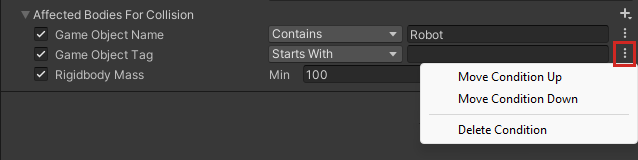
Subir condición: Mueve la condición una posición superior en la lista Cuerpos afectados .
Bajar condición: Mueve la condición una posición inferior en la lista Cuerpos afectados .
Condición de eliminación: Quita la condición de la lista Cuerpos afectados .
Para que una condición sea activa o inactiva: Active o desactive la casilla situada a la izquierda del nombre de la condición.